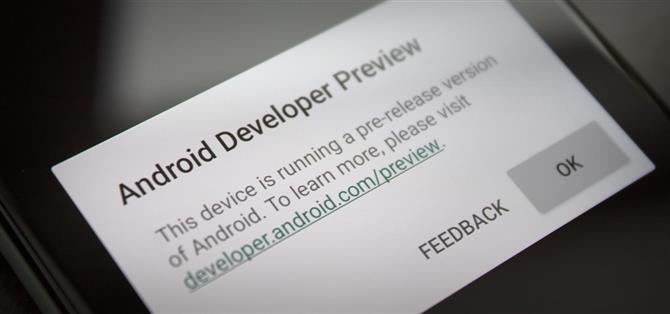Google пусна първата версия на Android 12 почти точно една година след отпадането на Android 11, което е забележително в разгара на глобална пандемия. Но можете да кажете, че инженерите на Android са работили усилено, докато са били в карантина, тъй като най-новата версия на OS е пълна с нови функции.
Има нова тематична система, преработен интерфейс за уведомяване, общосистемна поддръжка за плъзгане и пускане на текст, изображения и съдържание на клипборда, както и цял набор от нови модули Mainline, които ще позволят на Google да заобиколи операторите и производителите да издават критични актуализации на Android директно от Play Store. Така че има много стимули за флашване на новата версия и за щастие това е изненадващо лесен процес.
Какво трябва да знаете, преди да започнете
- Ще ви е необходим Pixel 3 или по-нов , заедно с USB кабел за данни.
- Ще ви трябва и компютър с Windows , Mac или Linux .
- Не нуждаете се от отключен буутлоудър.
- Вие не трябва акаунт на програмист.
- Вие няма да загубите никакви данни в процеса.
- Процесът трябва да отнеме само 10–15 минути работа.
- Ако се плашите от командни подкани, знайте, че ще трябва само да въведете две думи . Останалото ще бъде направено с щраквания на мишката и докосвания на екрана!
Стъпка 1: Изтеглете OTA ZIP
На вашия компютър започнете, като изтеглите Android 12 OTA файла за вашето устройство Pixel. Тези файлове се хостват от Google на официалния уебсайт на Android и могат да бъдат изтеглени от връзката по-долу.
- Изтеглете Android 12 OTA файла за вашия пиксел директно от Google
Стъпка 2: Изтеглете ZIP платформата-инструменти
За да може компютърът ви да взаимодейства с телефона ви, ще трябва да изтеглите софтуера Platform-Tools на Google. Това е малък, прост ZIP файл, който е достъпен и за трите основни операционни системи за настолни компютри:
- Изтеглете инструментите на Google за платформа: Windows | Mac | Linux
Стъпка 3: Извлечете ZIP на вашия работен плот
Сега извлечете Platform-Tools ZIP на вашия работен плот. Обикновено можете да направите това, като щракнете двукратно върху ZIP, след което плъзнете папката, показана в помощната програма за архивиране, на вашия работен плот. Като алтернатива можете да щракнете с десния бутон на мишката върху ZIP, да изберете „Извличане тук“ (или подобен), след това да плъзнете получената папка на вашия работен плот.
Стъпка 4: Отворете команден ред в дясната директория
Сега ще трябва да получите команден прозорец, работещ извън папката с инструменти на платформата. Ако сте под Windows, натиснете бутона Windows на клавиатурата, след това напишете „cmd“ и натиснете enter, за да отворите прозореца на командния ред. Ако сте на Linux или Mac, просто отворете приложението „Terminal“.
Сега въведете „cd“ в подканата, след това добавете интервал, но не натискайте още enter . Вместо това плъзнете папката platform-tools , която сте извлекли в Стъпка 3, след което я пуснете точно в горния прозорец на командата. Това ще попълни местоположението на папката. Когато се появи, натиснете Enter.
Стъпка 5: Стартирайте Fastboot
Сега ще трябва да заредите своя Pixel в режим Fastboot, който след това ще ви позволи да влезете в режим за възстановяване, където можете да мигате OTA ZIP, за да получите Android 12.
За да направите това, започнете с рестартиране на телефона. Когато екранът стане черен, натиснете и задръжте бутона за намаляване на силата на звука. Продължавайте да го държите, докато се появи главното меню на Fastboot Mode, както е показано по-долу.
Стъпка 6: Стартирайте Recovery
От основното меню Fastboot Mode натиснете бутона за намаляване на силата на звука отстрани на вашето устройство, докато текстът в горния десен ъгъл гласи „Режим на възстановяване“. Оттам натиснете бутона за захранване, за да изберете тази опция.
Скоро ще стигнете до екран с неработещо лого на Android и текст „Без команда“. Тук натиснете и задръжте бутона за захранване, след това натиснете и освободете бутона за увеличаване на звука. Сега ще видите пълното меню за режим на възстановяване – превъртете надолу с бутоните за сила на звука, след което натиснете бутона за захранване, когато е маркирано „Прилагане на актуализация от ADB“.
Стъпка 7: Зареди странично актуализацията на Android 12
Сега свържете телефона си с компютъра с USB кабел. Въведете „adb sideload“ (без кавичките) в командния ред, след което добавете единично интервал, но не натискайте enter още .
Вместо това плъзнете OTA ZIP, който сте изтеглили в стъпка 1, и го пуснете точно в горния прозорец на командата. Това ще попълни пълния път на папката на файла след интервала, така че когато командата чете „adb sideload“, продължете напред и натиснете enter .
Ако това върне грешка „команда не е намерена“ и използвате MacOS или Linux или използвате Windows PowerShell, просто ще трябва да добавите точка и наклонена черта към предната част на горната команда. Така че това:
./adb странично зареждане
… последвано от интервал, след това плъзнете и пуснете OTA ZIP в командния прозорец и натиснете Enter.
Мигащият процес ще започне незабавно и ще отнеме около 10 минути, така че не забравяйте да поддържате телефона и компютъра включени и свързани. Когато приключи, ще бъдете отведени до основния екран за режим на възстановяване – използвайте клавишите за сила на звука, за да маркирате опцията „Рестартиране на системата сега“, след което натиснете бутона за захранване, за да го изберете. Когато се върнете, ще използвате Android 12!